iOS16にアップデート後、ロック画面の時計のフォントが変わっていることに気づいた方も多いのではないでしょうか?
時計の変化を見て、フォントを元に戻したいと思った人もいるかもしれません。iOS16ではロック画面上の時計も変更が加えられており、フォントや色変更などのカスタマイズができます。
新しい機能を使って、お気に入りのデザインに変更してみましょう。
この記事では、iPhoneのロック画面上の時計のフォント、色、位置、大きさなどのカスタマイズについて解説します。
目次
iOS16:iPhoneのロック画面上の時計のカスタマイズ方法
iOS16のロック画面上に表示されている時計のフォントや色の変更方法、サイズや位置は変えられるのか、時計そのものを消せるのか、について紹介します。
※動作確認環境:iPhone 13 Pro(iOS16)
時計のフォントを変える方法(細くしたい場合など)
iOS16にアップデート後、ロック画面を見た時にフォントが変わったことに気づいた方が多いのではないでしょうか。
iOS15以前の時計フォントよりも、iOS16の時計フォントは太くなっています。
この時計の太さについては、フォントを変更することで細いフォントに変えたり、他のデザインのフォントに切り替えたりすることが可能です。
<時計のフォントを変える方法>
- ロック画面で【何もない部分】を長押しします。
- 【カスタマイズ】をタップします。
- 【時計】をタップします。
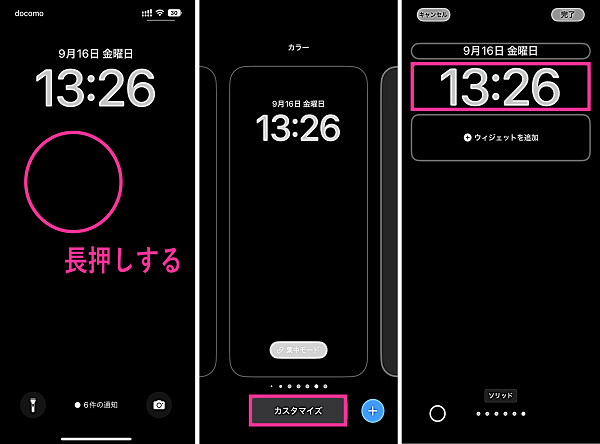
- 好きなフォントを選択し、【何もない部分(または×)】をタップします。
- 【完了】をタップします。
- 【壁紙を両方に設定】をタップします。または【ホーム画面をカスタマイズ】をタップして、ホーム画面の設定を行います。
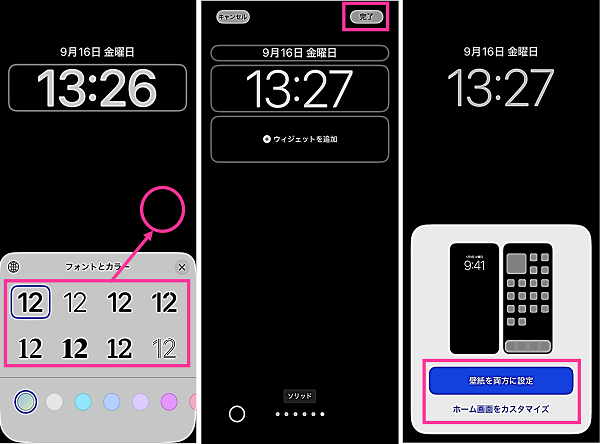
時計の色を変える方法
時計のフォントカラーは、初期設定では「白色」になっています。
色の変更方法は、下記の手順で行えます。
<時計のフォントを変える方法>
- ロック画面で【何もない部分】を長押しします。
- 【カスタマイズ】をタップします。
- 【時計】をタップします。
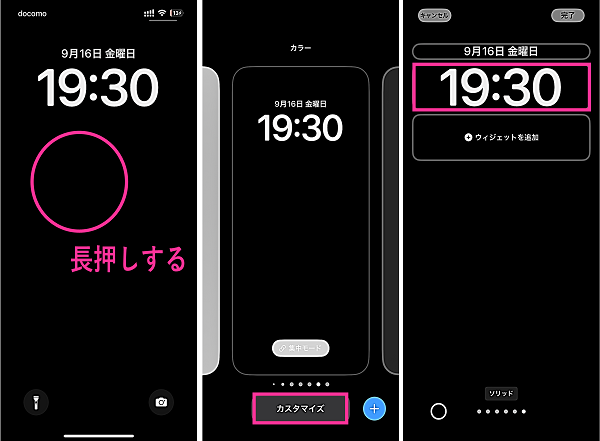
- カラーを選択し、【何もない部分(または×)】をタップします。
- 【完了】をタップします。
- 【壁紙を両方に設定】をタップします。または【ホーム画面をカスタマイズ】をタップして、ホーム画面の設定を行います。
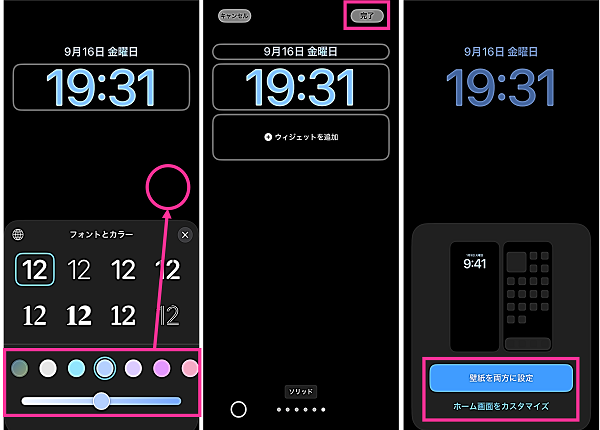
時計の位置は変更できる?
メインの時計の配置は変更できません。

別枠でウィジェットに時計を配置することは可能です。日本時間だけでなく、海外の現在時間を表示させることもできます。
時計の大きさは変更できる?(小さくしたい場合など)
ロック画面のウィジェットエリアに他の種類の時計ウィジェットを追加することは可能ですが、メインの時計を大きくしたり、小さくしたり、サイズを変更する事はできません。

秒は表示できない?
ロック画面のメインの時計に表示できるのは「〇時〇分(例 12:30)」となっており、秒単位で表示させることができません。
メインの時計ではありませんが、サードパーティ製のアプリで他のウィジェットに秒数まで表示させることができましたので紹介します。

私が使用したアプリは、「Lock Launcher」というウィジェットアプリです。このアプリをメインの時計ウィジェットの上にある細長いウィジェットエリアに秒単位まで時間を表示できました。ちなみに、上の画像のメイン時計をアラビア・インド数字に設定しています。
秒数の表示には、Lock LauncherのPro版にアップグレードして設定しました。期間限定ですが、私の環境では無料でアップグレードできました(2022年9月16日時点)。
時計を消せる?
ロック画面の時計を削除する機能はありませんが、背景色と同色にすることで実質消したような状態にすることは可能です。
例えば、ロック画面の壁紙を黒にし、時計のフォントカラーも黒にすることで時計を識別することができなくなります。ただし、時計以外のウィジェットも一緒に色が変更されるため、見えなくなってしまいます。
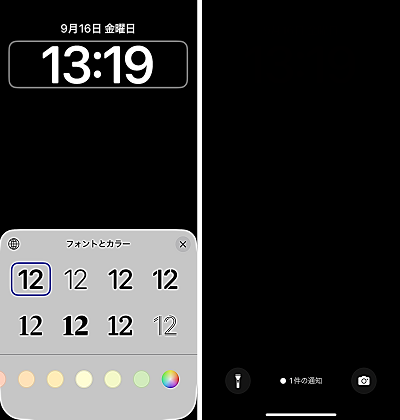
画像右:時計と日付が見えなくなったロック画面。
時計のみを消したい場合は、時計の部分だけが消えるようにデザインした壁紙を設定することで、他のウィジェットだけを表示し、時計のみを消すことができます。壁紙のデザイン次第で、きれいに時計を隠すことが可能です。
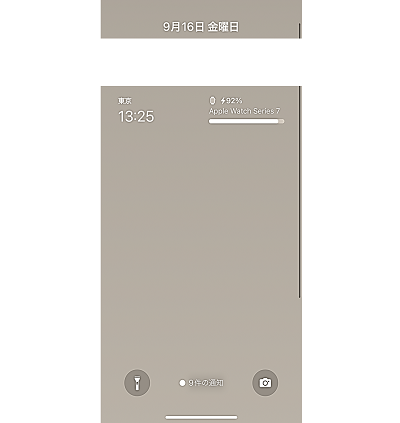
※メインの時計のみを見えなくしたロック画面(イメージです)
ロック画面の被写体の後ろに時計を配置したい場合
iOS16では、ロック画面に設定している壁紙の被写体を前にし、時計を後ろに位置を調整できるようになりました。
壁紙の人物や動物、建物など、被写体が時計に隠れて見えにくくなるのを防ぐことができます。また、うまく活用することでおしゃれなロック画面に仕上げることができます。
【iOS16】iPhoneでロック画面の時計を人物の後ろに配置する方法!被写体を前に移動できない原因と対処法


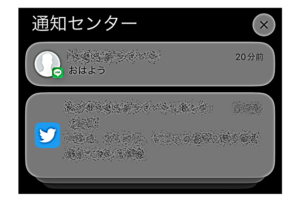

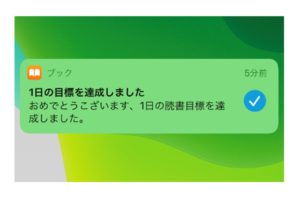










コメントを残す